-계산작업은 엑셀실기에서 가장 어려운곳!
-수식입력줄이 안보일경우 : 파일 -> 옵션 -> 고급 -> 수식입력줄 표시 체크

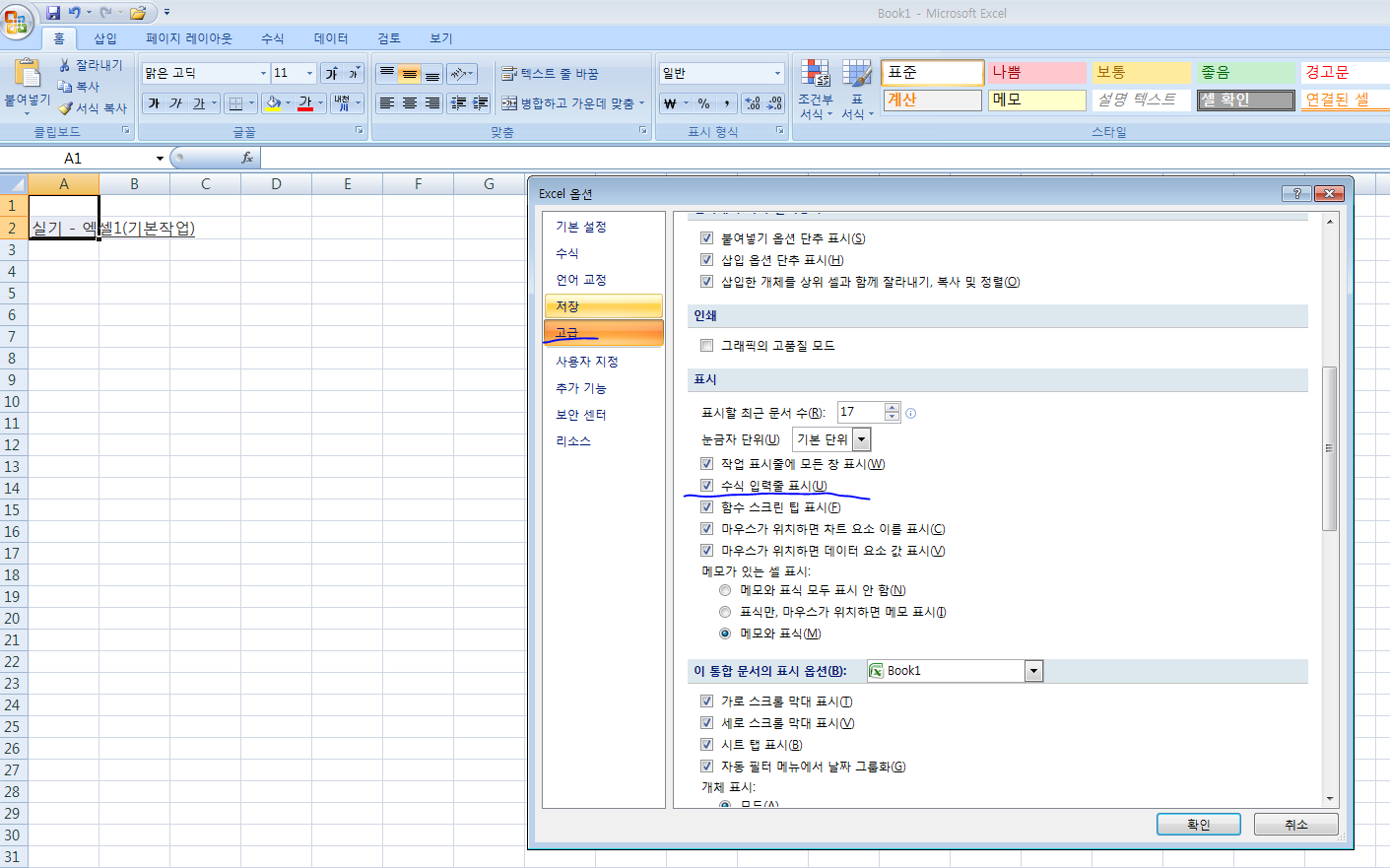
-함수마법사사용시 아래와 같이 표시해야 함수이용시 배열에 뭐 들어가는지 알수있어 편하다
-인수값이 복잡하면 함수마법사 사용이 편하다.

-자주쓰는 함수
LEN 글자수 세는 함수
LEFT 왼쪽부터 지정한 개수만큼 문자추출
RIGHT 오른쪽부터 지정한 개수만큼 문자추출
UPPER 소문자를 대문자로
RANK, EQ 순위 /함수마법사사용시 (number 자기점수/ ref 참조영역 F4로 절대화시킬것/ order 정렬방식0또는 생략시 내림차순, 1이상쓰면 오름차순)
IF 조건판단함수 /함수마법사 사용시 logical_text(조건), value_if_true(참), value_if_false(거짓)
MATCH 찾는값이 몇번지에 있는지 판단 . 함수마법사사용시 lookup_value(찾는값), lookup_array(찾을범위), match_type(타입) -> 정확한 값이면 0, 근사값이면 1 또는 -1 입력
INDEX 지정한 행과 열에 해당하는 값출력 /함수마법사사용시 array(배열), row_num(행번호), column_num(열번호)
-배열수식 사용법 ★식 완성 후 꼭 "ctrl+shift+enter" 누를 것!!!!
=계산함수(IF(조건, 계산범위))
=계산함수((조건)*(계산범위))
조건이 and 일때는 (조건1*조건2)
조건이 or 일때는 (조건 1+조건2)
개수를 구할땐 계산범위를 1로 주면 됨
-사용자정의 함수 난이도↑
설정은 메뉴-파일-옵션-보안센터-설정 -첫번째 체크 , 제일마지막 체크
파일-옵션-보안센터-매크로설정-두번째체크-제일마지막 VSA 체크
사용자가 임의로 만든 명령함수
단축기 art+F11
'VSA편집기'로 들어가짐 (프로젝트 탐색기, 속성창 안보이면 보기에서 끌어오기)
1. 하나의 그룹인 모듈만들기
삽입-모듈-여기에 코딩 public function fn총매출( , , ) 그대로 입력
계산식쓰기 연산자사이에 띄어쓰기 꼭!
2. 다 만들고 VSA 닫고 결과 나와야 할곳에 셀포인트 누르고 함수마법사 누르고 범주를 사용자정의 - 만든거 나오면 클릭 fn총매출 확인 - 해당 셀 첫번째 값 클릭 후 확인
'자기개발 및 자격증 > 컴활1급' 카테고리의 다른 글
| 컴퓨터활용능력 실기 - 엑셀1(기본작업) (0) | 2021.02.22 |
|---|


댓글